このパネルには、ファイルの保存に使用されるほとんどのファイル ディレクトリが含まれています。
インタフェース
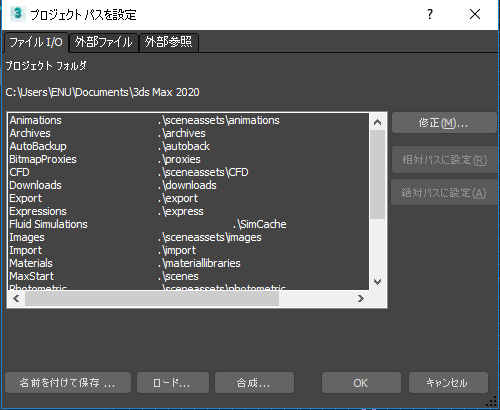
- Animations
-
XAF、XMM、BIP、FIG、MFE などのアニメーション ファイルのパス。
- Archives
-
アーカイブ ファイルのパス。
- AutoBackup
-
自動バックアップ ファイルの既定値のパスを設定します。自動バックアップ機能を使用する場合、3ds Max の各バージョンに固有の ¥autoback ディレクトリか、他のマシンと共有していないディレクトリを使用します。
- BitmapProxies
-
プロキシ ビットマップのパス。「[ビットマップ プロキシのグローバル設定と既定値](Global Settings and Defaults for Bitmap Proxies)ダイアログ ボックス」を参照してください。
- Downloads
-
Web リソースのパス。
- Export
-
書き出されるファイルのパス。
- Expressions
-
式コントローラで使用されるテキスト ファイルのパス。
- Images
-
イメージ ファイルのパス。
- Import
-
読み込まれるファイルのパス。
- Materials
-
マテリアル ライブラリ(MAT)ファイルのパス。
- MaxStart
-
初期 3ds Max シーンの設定を指定した maxstart.max のパス。
- Photometric
-
フォトメトリック ライトのさまざまな特性を定義する、フォトメトリック ファイルのパス。
- Previews
-
プレビュー レンダラーのパス。
- RenderAssets
-
シャドウ マップ、フォトン マップ、MI ファイル、レンダラーのパスを含む、レンダリング アセット ファイルのパス。
- RenderOutput
-
レンダリング出力のパス。
- RenderPresets
-
Rendering Preset ファイルのパス。
- Scenes
-
MAX シーン ファイルのパス。
- Sounds
-
サウンド ファイルをロードします。
- VideoPost
-
ビデオ ポスト キューをロードおよび保存します。
手順
ファイル パスを修正するには:
- [プロジェクト パスを設定](Configure Project Paths)ダイアログ ボックスで、[ファイル I/O](File I/O)をクリックしてから、パス エントリを選択します。
- [修正](Modify)ボタンをクリックします。
- [新規外部ファイル パスを選択](Choose Directory)ダイアログ ボックスで、次のいずれかを実行します。
- [パス](Path)フィールドにパスを入力します。
- パスを探します。
- 省略可能な手順: [ラベル](Label)フィールドでパスの説明を入力します。
入力後、この説明はパス リストに表示されます。
- [パスを使用](Use Path)ボタンをクリックします。
新しいパスは、ただちに有効になります。